Desktop Monitor Setup
若要使用 Printer Monitor 監視印表機或其印表機/傳真機的工作狀態,您必須在 Desktop Monitor Setup 中將印表機/傳真設定為監視目標。
若要設定要監視的印表機,請先建立印表機連接埠。如需更多資訊,請參閱下列項目然後遵循安裝精靈的指示。
您可透過 Desktop Browser 或 Printer Monitor 監視在「Desktop Monitor Setup」中註冊的印表機。
以 Desktop Browser 監視
如需更多資訊,請參閱下文。
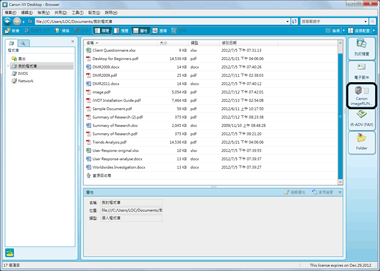
Desktop Browser (印表機輸出圖示範例)
以 Printer Monitor 監視
您可以在 Printer Monitor 監視傳送至受監視印表機的工作狀態。您可以在圖示或通知視窗中確認工作狀態或檢視工作歷程記錄。
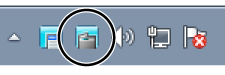
Printer Monitor (圖示範例)
|
注意
|
||||||||||
|
Windows 7/Windows 8/Windows 8.1 的預設設定會限制工具列區域中所顯示的圖示。若要在工具列區域中顯示 Printer Monitor 圖示,請遵循下列步驟。
|